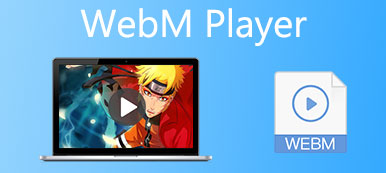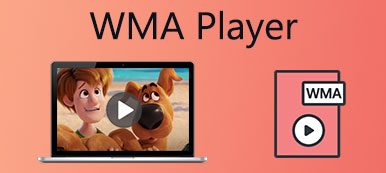Поскольку MP4 является наиболее часто используемым форматом на ПК и мобильных устройствах, его должно быть легко воспроизводить видео MP4 на проигрывателе Windows Media (WMP). На самом деле, большинство видео MP4 можно без проблем воспроизвести через Windows Media Player 12, но некоторые файлы MP4 не поддерживаются WMP с уведомлением «Тип файла не поддерживается. Для воспроизведения этого файла требуется кодек». Это связано с тем, что кодеки (HEVC, XVID), содержащиеся в формате MP4, не устанавливаются автоматически в Windows Media Player. Что касается Windows 10/11 и более ранних версий, они даже не поддерживают формат MP4 (MPEG-4). В этой статье будет рассказано, как установить кодек MP4 и успешно воспроизводить видео MP4 в Windows Media Player. Более того, здесь вы можете узнать о лучшей альтернативе WMP для легкого воспроизведения видео MP4.

- Часть 1: Почему вы не можете воспроизвести MP4 в Windows Media Player
- Часть 2: Как воспроизводить видео MP4 на проигрывателе Windows Media 12/11/10
- Часть 3: лучшая альтернатива проигрывателю Windows Media для воспроизведения MP4
- Часть 4: Часто задаваемые вопросы о воспроизведении MP4 в проигрывателе Window Media
Часть 1: Почему вы не можете воспроизвести MP4 в Windows Media Player
Хотя Windows Media Player 12 поддерживает воспроизведение формата MP4 (MPEG-4), это не означает, что все файлы MP4 совместимы с WMP. Иногда вы можете воспроизводить только видео MP4 в Windows Media Player без изображений. Вот распространенные причины:
1.Windows 11/10 и более ранние версии не поддерживают воспроизведение видео MP4 из-за отсутствия кодеков MP4 изначально. Вы можете напрямую загрузить новейший Windows Media Player 12 для вашего Windows, чтобы воспроизводить больше видео.
2. Windows Media Player воспроизводит только файлы MP4 со звуком. Видеокодеки файлов MP4, такие как HEVC и XVID, не поддерживаются исходным WMP. К счастью, WMP поддерживает установку на нем пакетов кодеков.
Чтобы решить проблему с проигрывателем Windows Media, который не воспроизводит MP4, вы можете загрузить соответствующий кодек для WMP или просто выбрать профессиональный видеоплеер, поддерживающий все форматы. Подробные шаги представлены ниже. Продолжайте читать.
Часть 2: Как воспроизводить видео MP4 на проигрывателе Windows Media 12/11/10
Для успешного воспроизведения файлов MP4 в Windows Media Player вы можете загрузить необходимый кодек для WMP. Найти пакет кодеков несложно, но для воспроизведения всех аудио- и видеофайлов в WMP требуется загрузить множество недостающих кодеков. Вот подробные шаги:
Шаг 1: Если вы хотите воспроизвести видео MP4 в проигрывателе Windows Media, но получаете сообщение об ошибке «Для воспроизведения этого файла требуется кодек», вы можете нажать кнопку Веб-справка во всплывающем окне. И вас направят в службу поддержки Microsoft.

Шаг 2: Щелкните веб-сайт (WMplugins.com) внизу страницы. Затем введите желаемый кодек в строку поиска, чтобы найти соответствующие плагины. И нажмите кнопку Скачать кнопку, чтобы установить кодек MP4 (HEVC, XVID и т. д.) в Windows Media Player.

Шаг 3: После установки WMP автоматически перезапустится. А затем вы можете легко воспроизводить видео MP4 в проигрывателе Windows Media без проблем с кодеком.
If Проигрыватель Windows Media по-прежнему не работает, вы можете найти решения в этом посте.
Часть 3: лучшая альтернатива проигрывателю Windows Media для воспроизведения MP4
Загрузка кодека MP4 для Windows Media Player — эффективный способ воспроизведения видео MP4 на Windows 7/8/10, но он относительно сложен для новичков. Более того, есть много других кодеков для различных видеоформатов, которые вам следует загрузить для WMP. Так почему бы не выбрать лучшую альтернативу WMP для воспроизведения MP4 и других видео? Проигрыватель Blu-ray Apeaksoft это универсальный медиаплеер, который поддерживает все популярные аудио и видео форматы с высоким качеством.

4,000,000+ Загрузки
Плавно воспроизводите видео MP4 в Windows, не загружая кодек MP4 для WMP.
Поддерживает практически все видео / аудио форматы и кодеки, даже Blu-ray и DVD.
Возможность воспроизведения видео с разрешением 720p, 1080p HD и 4K с высоким качеством.
Горячие клавиши для управления настройками воспроизведения и свободного создания снимков экрана.
Шаг 1: Бесплатно скачайте и запустите Apeaksoft Blu-ray Player на Windows. Щелкните значок Открыть файлы кнопку, чтобы выбрать желаемое видео MP4 и открыть его.

Шаг 2: Щелкнув Настройки В меню вы можете изучить горячие клавиши для запуска / приостановки воспроизведения видео, регулировки громкости и создания снимков экрана. в Аудио и Видео в меню вы легко можете переключить каналы на нужный. Затем вы можете щелкнуть меню «Инструменты» и выбрать Эффекты возможность настроить яркость, контраст и оттенок в соответствии с вашими потребностями. Таким образом, вы можете наслаждаться видео MP4 с лучшими впечатлениями от просмотра.

Часть 4: Часто задаваемые вопросы о воспроизведении MP4 в проигрывателе Window Media
1.Могу ли я воспроизводить видео MP4 в проигрывателе Windows Media, преобразовав кодек?
Конечно вы можете. Вы можете использовать Apeaksoft Video Converter Ultimate для преобразования несовместимых кодеков в кодек MPEG-4 или H.264 для воспроизведения MP4 в проигрывателе Windows Media. С помощью этого видео конвертера вы можете настроить кодек без изменения формата и качества.
2. Почему проигрыватель Windows Media воспроизводит только MP4 со звуком?
Это потому, что WMP поддерживает только аудиоформат и кодек. Вы можете загрузить все пакеты кодеков для формата MP4. Или вы можете положиться на другие профессиональные видеоплееры для воспроизведения видео MP4.
3. Какое программное обеспечение может воспроизводить видео в формате MP4?
Большинство профессиональных видеоплееров поддерживают воспроизведение файлов MP4 без проигрывателя Windows Media, включая проигрыватель Apeaksoft Blu-ray, проигрыватель VLC Media, Реальный игроки др. Все они поддерживают все популярные аудио и видео форматы. Вы можете выбрать подходящий именно вам.
Заключение
Прочитав эту статью, вы узнали причины, по которым проигрыватель Windows Media не воспроизводит видео MP4, и методы решения этой проблемы. Вы можете загрузить необходимые кодеки MP4 в проигрывателе Windows Media. Но самый простой способ - использовать Apeaksoft Blu-ray Player для воспроизведения всех аудио и видео форматов. Добро пожаловать, чтобы оставлять свои комментарии и советы ниже.